iPad: So Insertieren oder Entfernen Sie die SIM-Karte
Erfahren Sie, wie Sie mit diesem Tutorial auf die SIM-Karte des Apple iPad zugreifen können.
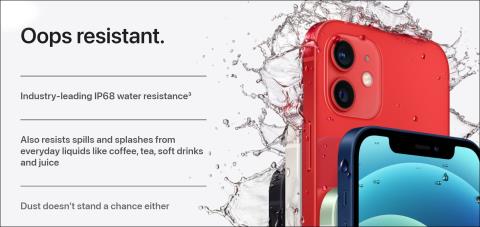
70 % unseres Körpers bestehen aus Wasser, aber Gott bewahre, dass auch nur ein Bruchteil davon in Ihren geliebten Alltagsbegleiter gelangt – das iPhone. Ihr iPhone ist wasserbeständig, aber sicherlich nicht wasserdicht. Wenn Ihr iPhone kürzlich Wasser ausgesetzt war, erfahren Sie hier, wie Sie es auf Wasserschäden überprüfen können.

Beispielsweise verfügt die neueste iPhone 15-Serie über die Schutzklasse IP68 gegen Wasser und Staub . Dies bedeutet, dass es einen Schutz der Stufe 6 gegen Staub und Wasser und einen Schutz der Stufe 8 gegen Wasser bietet. Stufe 6 ist die maximale Staubbeständigkeit und Stufe 8 bietet Wasserbeständigkeit, wenn Ihr iPhone bis zu 30 Minuten lang in einer Tiefe von 3 Metern eingetaucht wird.
Das bedeutet, dass Ihr iPhone nicht wasserdicht ist und dennoch die Möglichkeit besteht, dass Wasser eindringt und die Funktionalität beeinträchtigt. Lassen Sie uns verstehen, wie.
Lesen Sie auch : So entfernen Sie Wasser vom iPhone
Die Wasserbeständigkeit Ihres iPhones wird unter bestimmten Bedingungen getestet, beispielsweise wenn es für eine begrenzte Zeit und in einer bestimmten Tiefe in Wasser eingetaucht ist. Wenn diese Grenzwerte überschritten werden und Ihr Gerät längere Zeit Wasser ausgesetzt ist, kann die Wasserbeständigkeit beeinträchtigt werden.
Darüber hinaus verfügt Ihr iPhone über Dichtungen und Dichtungen rund um die Öffnungen (z. B. Ladeanschluss, Tasten und SIM-Kartenfach), um das Eindringen von Wasser zu verhindern. Allerdings können sich diese Dichtungen mit der Zeit verschlechtern oder durch physische Schäden beschädigt werden, wodurch möglicherweise Wasser eindringen kann.

Bildquelle: Apple
Eine weitere Möglichkeit, dass die Wasserdichtigkeit beeinträchtigt wird, besteht darin, dass Ihr iPhone während der Wartung und Reparatur geöffnet und nicht richtig versiegelt wird. Dadurch können einige Lücken zwischen dem Display und der Karosserie freigelegt werden, wodurch Wassertropfen und Feuchtigkeit eindringen können.
Wenn Sie ein unglückliches Ereignis unter den oben genannten vermuten, sehen Sie sich die folgenden Methoden an, um zu überprüfen, ob Ihr iPhone durch Wasser beschädigt ist. Beginnen wir mit der Überprüfung der Flüssigkeitskontaktanzeige auf Ihrem iPhone.
Hier finden Sie eine definitive Methode, um zu überprüfen, ob Ihr iPhone von Wasser betroffen ist. Entfernen Sie das SIM-Fach Ihres iPhones und halten Sie das Gerät mit dem Bildschirm nach unten. Verwenden Sie eine Taschenlampe und projizieren Sie das Licht in den SIM-Steckplatz.

Wenn der LCI rot ist, wurde das iPhone durch Wasser beschädigt. Wenn das LCI jedoch eine weiße oder silberne Farbe aufweist, ist das iPhone nicht von Wasser betroffen.
Während die meisten iPhones über integrierte Flüssigkeitskontaktindikatoren verfügen, verfügen die iPhone 14- und 15-Modelle in den USA nicht über ein LCI, da es keinen SIM-Kartensteckplatz gibt. Daher können Sie in der folgenden Liste einige weitere Parameter überprüfen.
Hier sind neben dem LCI sechs weitere Anzeichen, die auf einen Wasserschaden an Ihrem iPhone hinweisen.
Wenn sich Ihr iPhone von selbst ausschaltet oder willkürlich neu startet , liegt möglicherweise ein Wasserschaden vor. Wenn Wasser in die Innenteile gelangt ist, kann es die Schaltkreise und Anschlüsse beeinträchtigen und zu Problemen mit der Stromversorgung führen. Darüber hinaus stellen Sie möglicherweise auch Probleme fest, wenn Sie versuchen, Ihr iPhone aufzuladen, da die Stromversorgung unterbrochen werden kann.

Wasserschäden können die Verbindung zwischen dem Display und den internen Komponenten beeinträchtigen und zu Problemen und Unregelmäßigkeiten im Display führen . Wasser kann die Anzeigetafeln beschädigen und zu Fehlfunktionen der Pixel oder dauerhaften Verfärbungen führen.

Durch einen Wasserschaden können die für die Hintergrundbeleuchtung verantwortlichen Komponenten korrodieren und dazu führen, dass der Bildschirm dunkler als gewöhnlich erscheint. Darüber hinaus kann ein Wasserschaden die Funktionalität des Touchscreens beeinträchtigen , was dazu führt, dass Bereiche auf dem Bildschirm nicht mehr reagieren und es zu unregelmäßigem Verhalten wie falschen oder Geisterberührungen kommt.
Wenn Wasser in die Kamerasensoren eindringt, werden die Bilder weicher als gewöhnlich, was zu einer nebligen Ausgabe führt. Wenn die externen Komponenten bei Wartung oder Reparatur nicht ordnungsgemäß verklebt werden, kann Wasser in die Kameramodule eindringen. Wenn Sie genau in die Kameralinse Ihres iPhones schauen, können Sie auch Wassertropfen oder sichtbare Feuchtigkeit entdecken.
Wenn Wasser in das Lautsprechergitter eindringt, hören Sie möglicherweise eine Audioausgabe mit Verzerrungen und Knistergeräuschen. Wenn Sie Unregelmäßigkeiten bei der Audioausgabe Ihres iPhones feststellen, kann dies ein Zeichen dafür sein, dass Wasser in das Innere eingedrungen ist und Schäden verursacht hat.
Wasser kann auch die Sensoren Ihres iPhones beschädigen. Wenn Wasser in das Innere Ihres iPhones eindringt, kann es die Sensoren blockieren und blockieren und dadurch die Funktionalität beeinträchtigen. Beispielsweise funktioniert Face ID auf Ihrem iPhone möglicherweise nicht mehr, wenn Wassertropfen auf der Kameralinse oder den Sensoren die optischen Signale verzerren, was zu fehlgeschlagenen Erkennungsversuchen führt.

Darüber hinaus kann Wasser auch den Näherungssensor und den Umgebungslichtsensor beeinträchtigen, was dazu führen kann, dass sich der Bildschirm beim Telefonieren nicht ausschaltet oder die Helligkeit falsch eingestellt wird.
Wenn Sie die Seitentaste, die Lautstärketaste oder die Touch ID-Home-Taste auf Ihrem iPhone nicht drücken können, besteht die Möglichkeit, dass Wasserpartikel oder Feuchtigkeit festsitzen und diese Tasten blockiert haben. Wenn Wasser in bestimmte Bereiche eindringt, kann dies die ordnungsgemäße Bewegung der Tasten beeinträchtigen und sie klebrig machen oder das Drücken erschweren.
Dies waren einige Möglichkeiten, den Flüssigkeitsschaden an Ihrem iPhone zu identifizieren. Wenn Sie weitere Fragen haben, fahren Sie mit dem folgenden Abschnitt fort.
1. Sind Wasserschäden durch die Garantie abgedeckt?
Wasserschäden werden in der Regel nicht durch die Standardgarantien (einschließlich der einjährigen beschränkten Garantie von Apple) für elektronische Geräte abgedeckt.
2. Bietet Apple Care+ Deckung für Wasserschäden?
Ja, Apple Care+ deckt Unfallschäden, einschließlich Wasserschäden, ab.
3. Kann ich mit meinem iPhone schwimmen gehen?
Es wird nicht empfohlen, mit Ihrem iPhone zu schwimmen, da Sie die Wasserbeständigkeit nicht aufs Spiel setzen möchten.
4. Wie viel kostet die Reparatur eines durch Wasser verursachten Schadens an meinem iPhone?
Die Kosten für die Reparatur eines Wasserschadens an einem iPhone variieren und hängen vom Ausmaß des Schadens ab. Wenn Sie sich an den Apple Support wenden, erhalten Sie genauere Informationen.
5. Spritzt Wasser aus, wenn ich mein iPhone in eine Tüte Reis stecke?
Eine häufig empfohlene Methode, um Feuchtigkeit aufzunehmen, besteht darin, ein iPhone in eine Tüte Reis zu stecken. Es handelt sich jedoch nicht um eine garantierte Lösung, und bei wassergeschädigten Geräten kann dennoch eine professionelle Reparatur erforderlich sein.
Wir hoffen, dass dieser Artikel Ihnen bei der Beurteilung hilft, ob das Wasser Ihr iPhone beeinträchtigt und beschädigt hat. Ja, Ihr iPhone ist wasserbeständig, wir empfehlen jedoch, dies nach Möglichkeit zu vermeiden. Wenn Sie vermuten, dass Ihr iPhone beschädigt ist, wenden Sie sich an den nächsten von Apple zertifizierten Techniker und lassen Sie es reparieren.
Erfahren Sie, wie Sie mit diesem Tutorial auf die SIM-Karte des Apple iPad zugreifen können.
In diesem Beitrag erklären wir, wie Sie ein Problem lösen können, bei dem die Karten-Navigation und GPS-Funktionen auf dem Apple iPhone nicht richtig funktionieren.
Aktivieren Sie iMessage-Effekte auf Ihrem iPhone für ein interaktives Messaging-Erlebnis. Erfahren Sie, wie Sie die Effekte aktivieren und nutzen können.
Erfahren Sie, wie Sie den Hintergrund auf Ihrem iPhone verwischen können, um perfekte Porträts zu erstellen. Nutzen Sie unsere Tipps für atemberaubende Ergebnisse.
Erfahren Sie, wie Sie die Zoom-Funktion auf Ihrem Apple iPhone oder iPad aktivieren oder deaktivieren.
Erfahren Sie, wie Sie Vorschläge für Siri-Apps auf Ihrem Apple iPhone und iPad löschen. Optimiere dein Nutzererlebnis mit einfachen Schritten.
Um das Gelbstichproblem auf Ihrem iPhone zu beheben, müssen Sie Ihre Farbeinstellungen anpassen, Night Shift und True Tone deaktivieren.
Step-by-Step Anleitung zum Blockieren von Popups in Safari auf MacOS (alle Versionen), iPhone und iPad. Inklusive Experten-Tipps für bessere Browsersicherheit.
Entdecken Sie fünf Möglichkeiten, Anrufe auf Ihrem iPhone stummzuschalten und unerwünschte Störungen zu vermeiden, um friedliche Momente zu genießen.
So legen Sie die Startseite für Safari auf Ihrem Apple iPhone oder iPad fest. Erfahren Sie die besten Tipps zur Optimierung Ihrer Nutzung.







